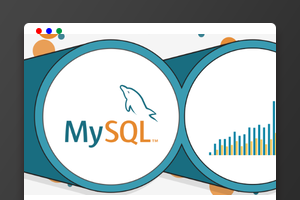【亿码酷站-编程开发教程】收集全网优质教程及源码资源!
全网优质软件开发、平面设计等教程及精品源码资源一站可得,www.ymkuzhan.com!
下面由
centos入门教程栏目给大家介绍centos7启动与切换图形界面的方法,希望对需要的朋友有所帮助!

安装图形界面
默认情况下是不会安装图形界面的,所以需要自己手动安装,步骤如下:
- 开启系统,以root身份进入
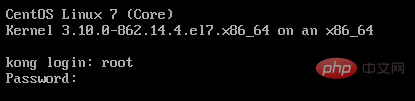
- 安装X(X Window System),命令如下:
yum groupinstall "X Window System"
- 其中大约有200多个软件,安装完成会出现complete!字样。然后安装图形界面软件,GNOME(GNOME Desktop),命令如下:
yum groupinstall "GNOME Desktop"
- 由于这个软件组比第一个要大很多(包含800个左右的软件),安装过程会比较慢。安装完成会出现complete!字样。
- 安装完成后我们可以通过命令 startx 进入图形界面
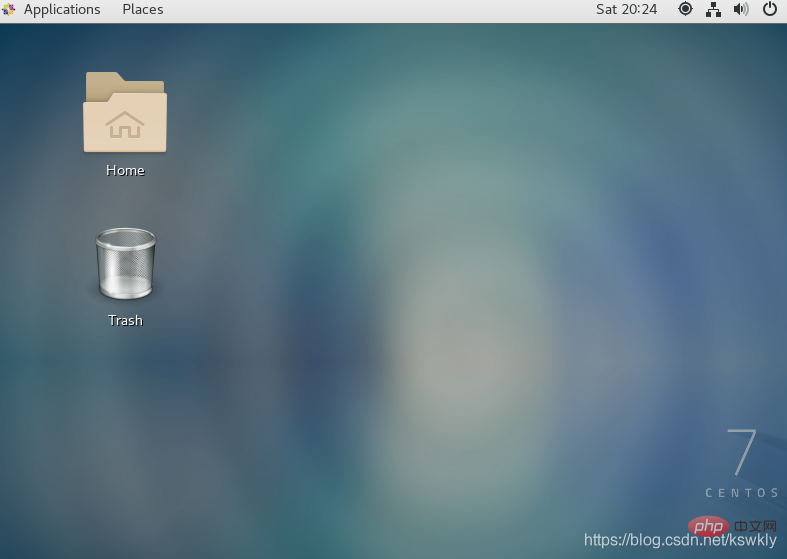
开机启动图形化界面
- 首先使用ctrl+alt+f2切换到命令行模式,如果本身就是命令行模式就直接看下面的步骤
- 然后输入如下命令,查看当前开机启动模式
systemctl get-default
graphical.target代表开机时启动图形化界面
multi-user.target代表开机时启动dos界面
- 最后输入如下命令设置开机启动图形界面
systemctl set-default graphical.target
- 同理,如果想开机启动dos界面,就输入如下命令
systemctl set-default multi-user.target
dos界面与图形化界面切换快捷键
图形到dos:ctrl+alt+f2
dos到图形:输入startx
或者
在命令上输入 init 3 命令 切换到dos界面
输入 init 5命令 切换到图形界面
—–文章转载自PHP中文网如有侵权请联系admin#tyuanma.cn删除
推荐必备的Sublime Text3插件
转载请注明来源:centos7如何启动与切换图形界面_亿码酷站_编程开发技术教程
本文永久链接地址:https://www.ymkuzhan.com/1745.html
本文永久链接地址:https://www.ymkuzhan.com/1745.html
下载声明:
本站资源如无特殊说明默认解压密码为www.ymkuzhan.com建议使用WinRAR解压; 本站资源来源于用户分享、互换、购买以及网络收集等渠道,本站不提供任何技术服务及有偿服务,资源仅提供给大家学习研究请勿作它用。 赞助本站仅为维持服务器日常运行并非购买程序及源码费用因此不提供任何技术支持,如果你喜欢该程序,请购买正版! 版权声明:
下载本站资源学习研究的默认同意本站【版权声明】若本站提供的资源侵犯到你的权益,请提交版权证明文件至邮箱ymkuzhan#126.com(将#替换为@)站长将会在三个工作日内为您删除。 免责声明:
您好,本站所有资源(包括但不限于:源码、素材、工具、字体、图像、模板等)均为用户分享、互换、购买以及网络收集而来,并未取得原始权利人授权,因此禁止一切商用行为,仅可用于个人研究学习使用。请务必于下载后24小时内彻底删除,一切因下载人使用所引起的法律相关责任,包括但不限于:侵权,索赔,法律责任,刑事责任等相关责任,全部由下载人/使用人,全部承担。以上说明,一经发布视为您已全部阅读,理解、同意以上内容,如对以上内容持有异议,请勿下载,谢谢配合!支持正版,人人有责,如不慎对您的合法权益构成侵犯,请联系我们对相应内容进行删除,谢谢!